Elementor'a Google Analytics Nasıl Eklenir - Basit Yol
Yayınlanan: 2020-11-30Google Analytics, web sitenizin kullanıcı etkinliklerini izlemenize ve analiz etmenize olanak tanır. Bu, Google'ın sunduğu bu ücretsiz web analiz araçlarının basit bir tanımıdır. Popülerliğinin temel nedenleri şunlardır: ücretsiz olarak gelir ve web sitenizin trafik analizini başlatabilirsiniz. Ziyaretçinizin davranışı ve daha pek çok şey hakkında ustaca bilgiler edinmenize yardımcı olur.
Araç, her tür web sitesiyle mükemmel bir şekilde uyumludur. Entegrasyon süreci de basittir. Elementor Pro ile tasarlanmış bir web siteniz varsa, iş çok daha kolay. Ve bu eğitimde size Elementor'da Google Analytics'i nasıl ekleyeceğinizi göstereceğiz. İki yol vardır ve her iki süreci de kapsayacaktır.
Google Analytics, Elementor ile Nasıl Çalışır?
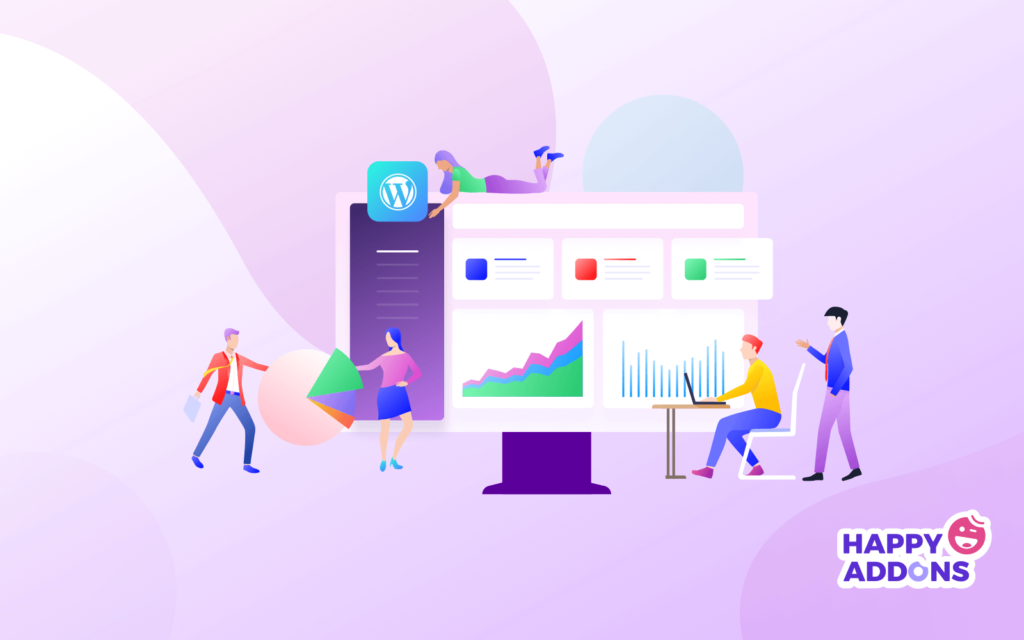
Google Analytics, web sitenizdeki sayfalara bir JavaScript kodu bloğu ekleyerek çalışır. Web sitenize gelen kullanıcılar bir sayfayı görüntülediğinde, bu JavaScript kodu, Analytics için izleme işlemini yürüten bir JavaScript dosyasına başvurur.
Google Geliştiricileri
Belki de bunun zaten çok iyi farkındasınızdır. Google Analytics, bir javascript izleme koduna sahip bir web sitesi aracılığıyla çalışır. Bu kodu Elementor temanızın header.php veya footer.php dosyasına yapıştırmanız veya eklemeniz gerekir. Ardından, bir ziyaretçi web sitenize geldiğinde, izleme koduyla etkinleştirilen Elementor teması, kullanıcının davranış verilerini Google Analytics Kontrol Panelinize gönderir.
Bir kullanıcı bir sayfayı her ziyaret ettiğinde, sayfanın yüklenmesi zaman alır ve izleme kodu, bu etkinlikleri web sitesi temanızın üstbilgisinden veya altbilgisinden işaretler. Evet, bu kadar basit. Pekala, gelelim aşağıdaki “nasıl yapılır” kısmına.
Google Analytics'i Eklenti Olmadan Elementor'a Ekleme
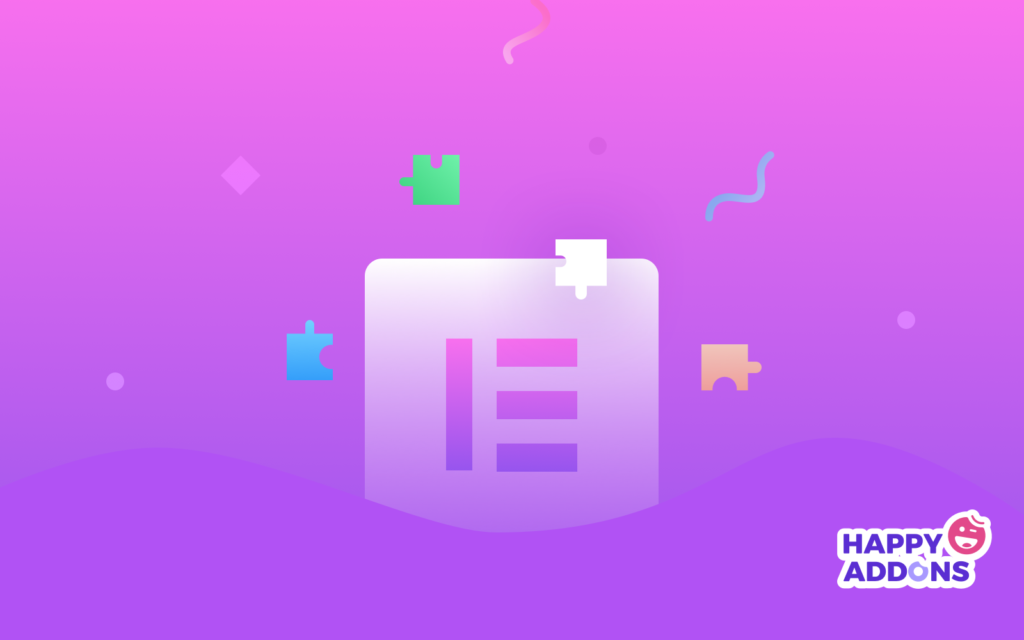
Google Analytics'i Elementor'a eklemenin en kolay yolu, işi bir eklenti ile yapmaktır. WordPress Deposunda bulabileceğiniz birçok eklenti var. Çoğu ücretsizdir ve gelişmiş sürüm size paraya mal olur. Ancak, size herhangi bir eklenti gerektirmeyen en iyi işlemi gösterelim.
İlk etapta bir şeye ihtiyacın olacak. Web siteniz için Google Analytics izleme kodu. Bu nedenle, zaten bir Google Analytics hesabınız varsa, daha ileri gitmeye hazırsınız.
Google Analytics İzleme Kimliğinizi Alma
Elementor web sitenizi GA hesabına eklemediğinizi varsayıyoruz. Eğer öyleyse, işte yapmanız gerekenler -
- Google Analitik sayfanıza giriş yapın
- Yönetici sekmesine tıklayın. Ayarlar seçeneğini bulun, oraya gidin
- Hesap adına tıklayın. Şimdi yeni bir hesap oluşturun
- Gerekli tüm bilgileri girin
- “İzleme Kimliğini Al”a basın
Şartlar ve koşulları kabul ettikten sonra, GA izleme kodunuzu içeren bir komut dosyası alacaksınız. Şimdi isterseniz izleme kodunu bir not defterine kopyalayın. Bu kodu Elementor temanızın header.php veya footer.php dosyasına yapıştıracaksınız.
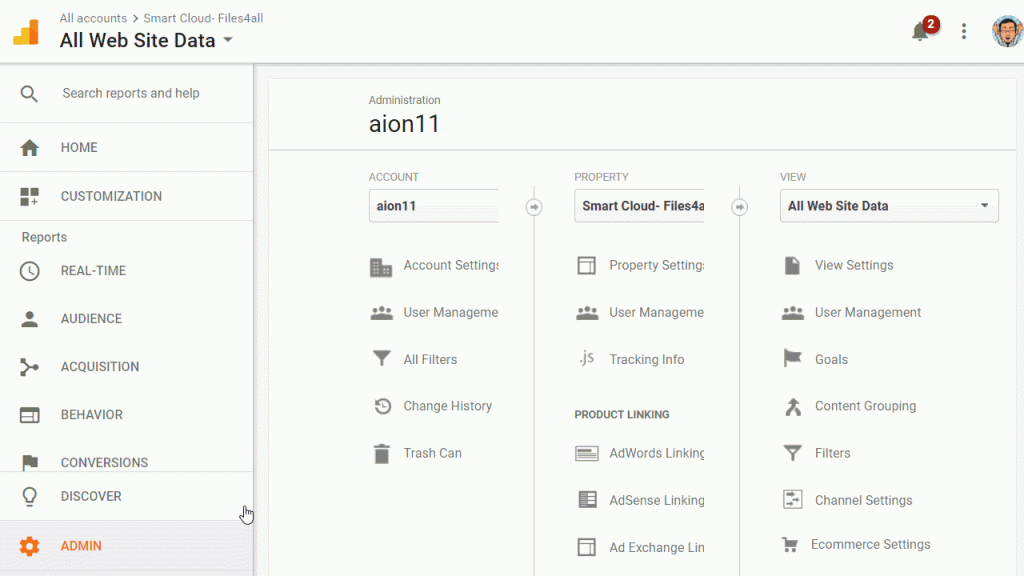
GA İzleme Kimliğini Elementor Temanızın Üstbilgisine veya Altbilgisine ekleyin
Pekala, önce açıklığa kavuşturalım. Mevcut temanız destekliyorsa, WordPress sitenize Google Analytics ekleyebilirsiniz. WordPress temasının çoğu son derece özelleştirilebilir ve açık kaynak olduğundan, önemli değil.
Web sitenizi ücretsiz Elementor eklentisi ile tasarladıysanız, widget panelinin sol tarafında HTML düzenleyiciyi bulacaksınız. Ancak ücretsiz sürüm, bir temanın üstbilgisi ve altbilgisi gibi her şeyi düzenlemenize izin vermez, onunla mevcut temanızın yalnızca bir bölümünü özelleştirebilirsiniz.

Bu nedenle, Elementor'a Google analitiği eklemekten bahsettiğimizde, yine de Elementor Pro'dur. Çünkü yalnızca Elementor Pro, devasa ücretsiz ve premium şablon koleksiyonlarını kullanmanıza izin verir. Ayrıca, “Theme Builder” adlı müthiş özelliği de kullanabilirsiniz.
Bu nedenle, web sitenizi tema oluşturucu ile zaten oluşturduysanız, aşağıdakileri yapın:
1. Adım: GA İzleme Kimliğini girin
WordPress kontrol panelinizden Şablonlar'ın üzerine gelin ve Tema Oluşturucu seçeneğine basın.
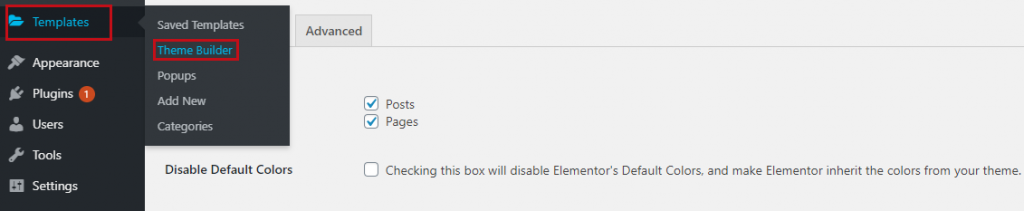
Sonraki sayfada, özelleştirilmiş temanızın farklı bölümlerini bulacaksınız. Burada GA izleme kimliğini footer.php dosyanıza ekleyeceğiz. Bu nedenle, özel olarak oluşturulmuş Elementor temanızın Alt Bilgisini seçin.
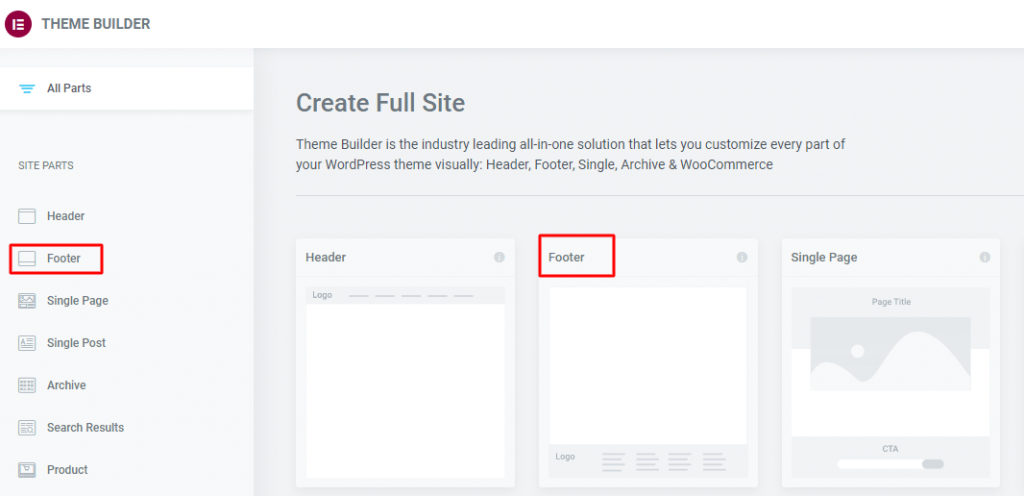
2. Adım: Sayfayı Elementor içinde tasarlayın
Artık sayfanızın alt bilgisi Elementor tuvalinde açılacaktır. Kenar çubuğundan Elementor HTML widget'ını bulun. Sürükleyin ve altbilginin herhangi bir yerine yerleştirin. Aşağıdaki resimde gösterildiği gibi yapın.
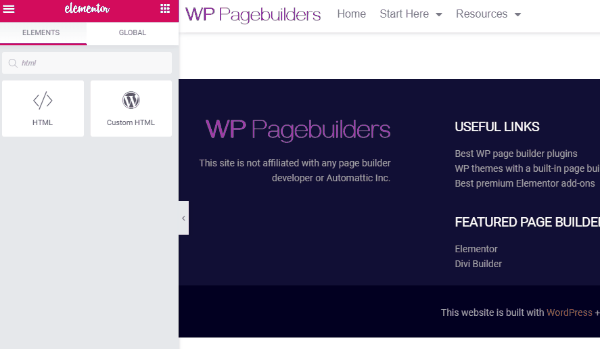
Widget'ı altbilginize yerleştirdikten sonra, kenar çubuğunda HTML kodu alanını göreceksiniz. Bu kelimenin tam anlamıyla footer.php dosyanızın bir parçasıdır.
Google Analytics izleme kodunu bu kutuya yapıştırın ve güncelle düğmesine basın.
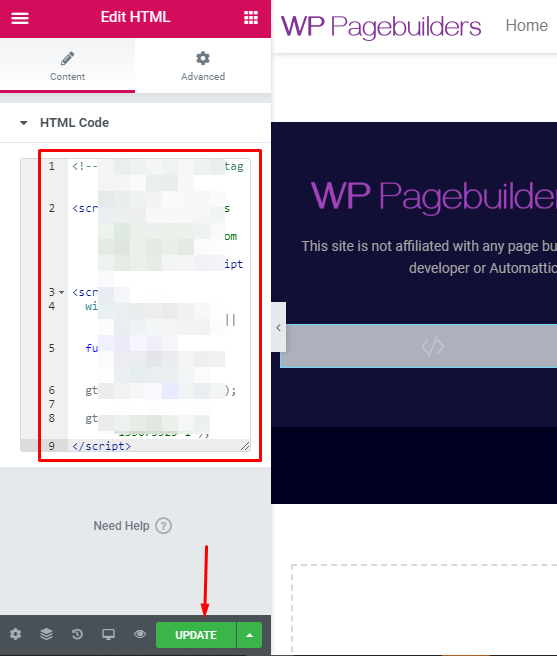
Ta-daa! Elementor'da Google Analytics'i eklemeyi bitirdiniz.
Elementor'da Google Analytics eklemek için bir WordPress Eklentisi kullanma
İşte sitenizden herhangi bir kodlama gerektirmeyen süreç geliyor. WordPress pazarında birçok eklenti bulacaksınız. Bunlardan birini sitenize kurun, belirli bir alana GA izleme kodunuzu ekleyin, eklenti gerisini halleder. Örneğin, tüm verileri toplayacak, raporlar oluşturacak ve size öneriler ve iyileştirme rehberliği sağlayacaktır.
Elementor'a göre, en iyi Google Analytics eklentilerinden bazıları şunlardır:
- MonsterInsight GA Kontrol Paneli
- Google Analytics Etiket Yöneticisi
- GA Google Analytics
Bir WordPress eklentisi kurmanın ayrıntılı sürecini öğrenmek için, Happy Elementor Widget'larının WordPress'e nasıl kurulacağına dair eğiticimize göz atın.
Kapatma
Son olarak bahsetmek istediğimiz bir şey var. Google Analytics'i WordPress sitenizde daha önce etkinleştirdiyseniz, Elementor Theme Builder'a geçene kadar bu çok uygun olacaktır.
Temanızı tema oluşturucu ile özelleştirdiğinizde, daha önceki GA aktivasyonu çalışmaz. Web sitenizin yeni özelleştirilmiş temasının üstbilgi veya altbilgisiyle birlikte izleme kimliğini tekrar eklemeniz gerekir.
Yani, şimdilik bu kadar. Bu eğitimde aradığınızı buldunuz mu? Yorumlar bölümünde bize bildirin.
